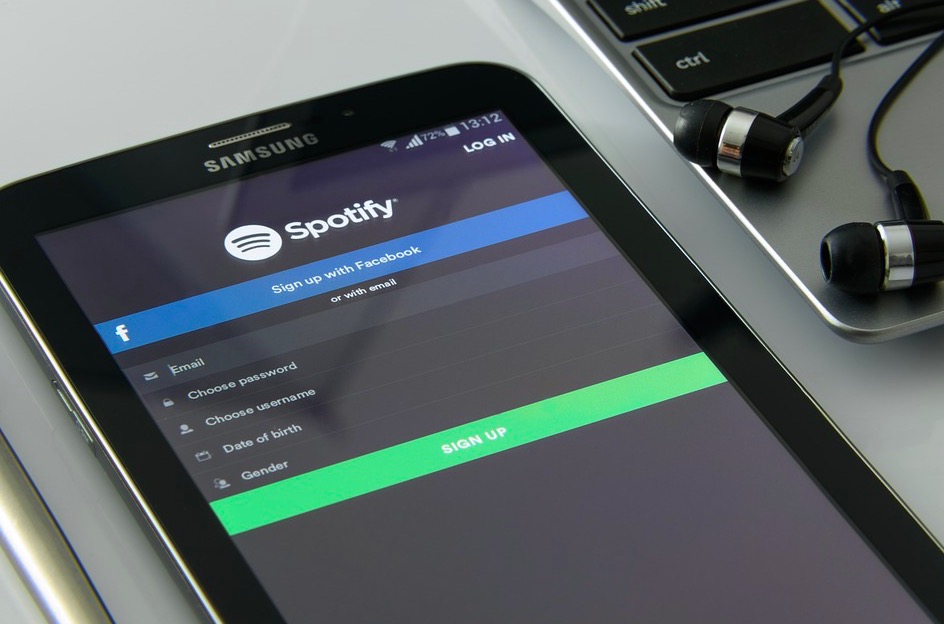Spotify позволяет транслировать потрясающие саундтреки и, несомненно, имеет один из самых больших плейлистов для потоковой передачи музыки. Но ему по-прежнему не хватает нескольких инди-синглов и исполнителей. Я также не могу найти много региональных песен, конечно, из-за юридических проблем. За этими исключениями Spotify предоставляет вам возможность транслировать местные песни в приложении Spotify Desktop. Более того, вы даже можете синхронизировать плейлист с другими устройствами в Spotify и наслаждаться одними и теми же песнями на каждом устройстве. Итак, вот как синхронизировать локальные файлы с рабочего стола Spotify на любое устройство. Однако это платная функция, и вам необходимо иметь премиум-пользователь Spotify .
Синхронизировать локальные файлы со Spotify Desktop на любое устройство
1. Во-первых, вам нужно будет прикрепить локальную папку Music Playlist к Spotify. Здесь я собираюсь прикрепить свою локальную папку в Spotify Windows. Для этого перейдите в настройки своей учетной записи Spotify.
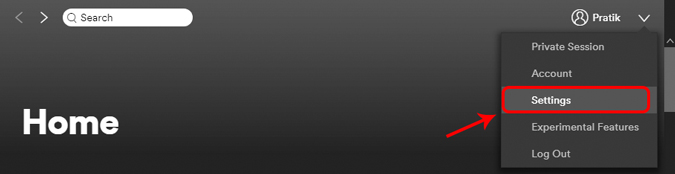
2. В настройках учетной записи прокрутите вниз до раздела «Локальные файлы». Для потоковой передачи локальных файлов необходимо включить ползунок. Как только это будет сделано, вы увидите две папки по умолчанию: Загрузки и Музыкальная библиотека. Если у вас есть песни и плейлисты в этих папках, вы можете перейти к шагу 5. В противном случае нам нужно будет прикрепить нашу папку. Чтобы прикрепить другую локальную папку, нажмите «Добавить источник».
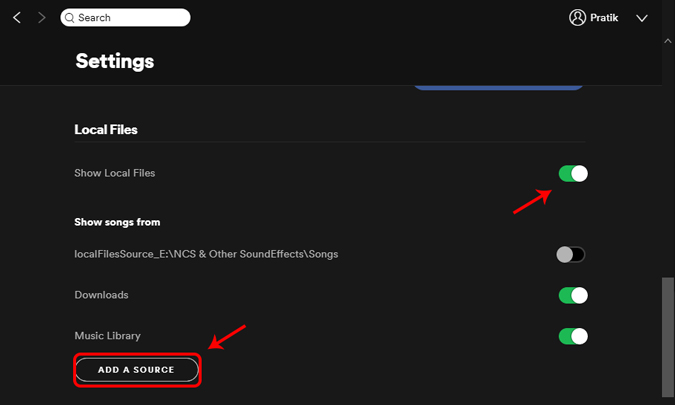
3. После того, как вы нажмете кнопку «Добавить источник», вы увидите всплывающее окно небольшого проводника. Перейдите в папку с песнями на своем локальном компьютере. Выберите ее и нажмите «ОК», чтобы добавить папку.
Прочитано: Лучшее музыкальное приложение для компьютеров с Windows 10

4. Теперь, когда вы выбрали папку, она должна появиться под разделом «Локальные файлы». Убедитесь, что ползунок включен, иначе песни из этой папки не будут отображаться.
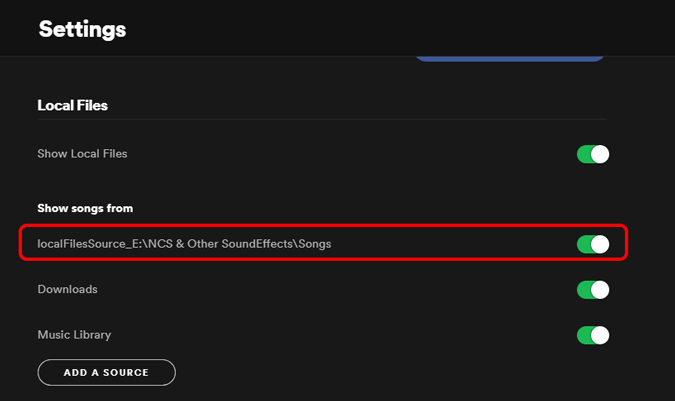
5. После того как вы прикрепите локальную папку, песни будут доступны для потоковой передачи на Spotify. Для потоковой передачи местных песен нажмите Локальные файлы Библиотека справа. Он должен присутствовать в разделе «Ваша библиотека».
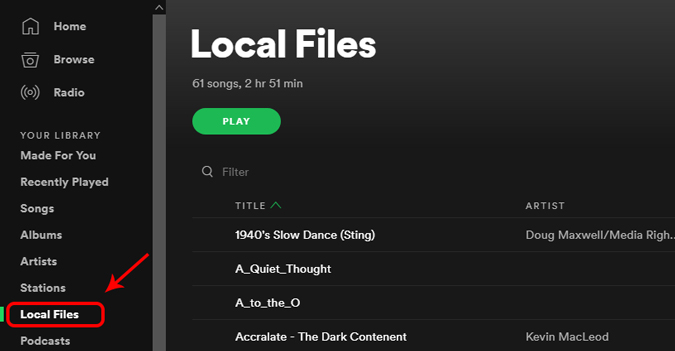
6. Как только вы увидите свои локальные файлы, нам нужно добавить их в отдельный плейлист. Для этого нажмите на 3 точки рядом с песнями. В расширенном меню перейдите к «Добавить в плейлист». В расширенном трее будут отображаться названия существующих списков воспроизведения, которые вы можете добавить к любому из них. Если у вас много местных песен и вы хотите транслировать их все, я бы предложил создать новый плейлист. У меня уже есть плейлист под названием «Локальные песни», куда я добавлю 3–4 местные песни.
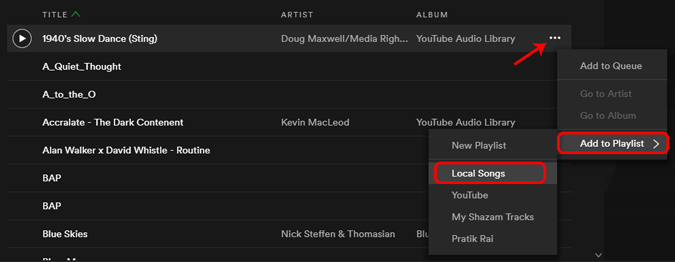
7. После того, как вы добавили все нужные песни в список воспроизведения, теперь мы можем перейти на другое устройство. Предположим, я хочу транслировать те же песни на свой мобильный Spotify, мне просто нужно загрузить туда плейлист. Единственное, о чем мне нужно позаботиться, это о том, чтобы я находился в той же сети Wi-Fi, что и мой ноутбук. Подключившись к той же сети Wi-Fi, перейдите к плейлисту местных песен в мобильном приложении Spotify.
Читать: Музыка Instagram недоступна в вашем регионе? Вот как это получить
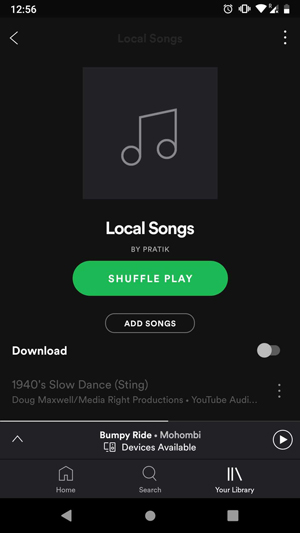
8. Найдя плейлист, нажмите на него, чтобы открыть плейлист. В нем вы увидите все местные песни, но все они будут серыми. На данный момент вы не можете их слушать. Итак, нам нужно скачать плейлист, чтобы транслировать местные песни. Для этого нажмите три кнопки в правом верхнем углу и нажмите «Загрузить».
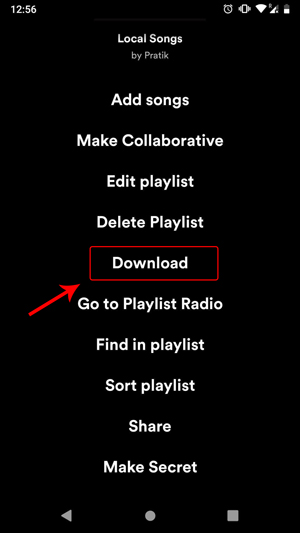
Это однократная процедура, которую необходимо выполнять каждый раз, когда вы добавляете новую местную песню. Теперь, когда вы загрузили песни, вы можете перейти в другую сеть, и список воспроизведения все равно будет доступен. Самое приятное в этом процессе то, что песни не занимают много места. Точнее, если для ваших настроек загрузки установлено значение «Нормальный», каждая песня будет занимать около 2,8 МБ, где «Высокий» — 4,7 МБ на трек, а очень высокий — . 9,4 МБ на трек.
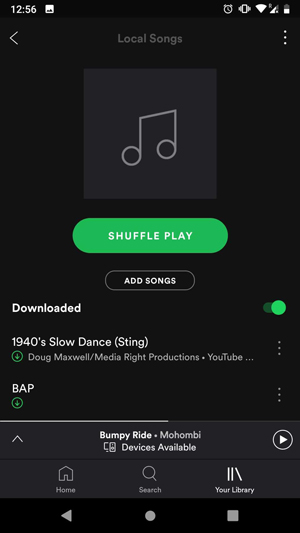
Заключительные слова
Что делает Spotify лучшим выбором для потоковой передачи музыки, так это огромная поддержка интеграции сторонних приложений. Кроме того, рекомендации песен на Spotify — лучшие, которые я когда-либо пробовал. Если вы новичок в Spotify, вот наша статья о 10+ советов и подсказок Spotify, о которых должен знать каждый новый пользователь .
По любым вопросам, касающимся Spotify или трюков Spotify, дайте мне знать в комментариях ниже.